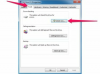Stampa oggetti e parti in plastica utilizzando una stampante 3D.
Google SketchUp è un'applicazione gratuita di progettazione assistita da computer (CAD) che progetta oggetti e visualizzazioni in tre dimensioni. Il software è facile da usare e si collega alla Galleria di immagini 3D di Google, dove le persone possono condividere i propri progetti e le tecniche di modellazione. G-Code è un linguaggio di controllo utilizzato per istruire le stampanti 3D e i computer a controllo numerico (CNC) su come costruire o rimuovere un volume. Google SketchUp non si converte in G-Code per impostazione predefinita; tuttavia, puoi scaricare i plug-in per convertire il G-Code.
Passo 1
Scarica i plug-in G-Code per Google SketchUp. Ce ne sono tre disponibili: Phlatscript, Zomadicam e Sketchup in G-code.
Video del giorno
Passo 2
Copia i plug-in scaricati nella cartella "Plugin" di Google SketchUp sul tuo computer. Hai assegnato la posizione della cartella "Plugin" sul tuo computer quando hai installato SketchUp. Usando impostazioni predefinite, SketchUp verrà installato in "C:\Programmi\Google\Google Sketchup". Apri Google SketchUp.
Passaggio 3
Seleziona "Apri" nel menu "File" per aprire il file da convertire. Seleziona il tuo file, fai clic sul pulsante "Apri" e fai una panoramica con il mouse sull'oggetto del modello da convertire in G-Code.
Passaggio 4
Converti il tuo file con il plug-in Phlatscript. Seleziona lo strumento "Area sicura" nel menu "Flatscripts" per disegnare l'area di disegno G-Code, invece di generare codice per l'intera area. Sposta i tuoi elementi per convertire all'interno dell'area sicura. Usa gli strumenti Phlatscript, come gli strumenti "Outside Cut", "Inside Cut" e "Fold", per impaginare le operazioni G-Code. Seleziona il pulsante "Genera G-Code" per convertire i tuoi elementi di SketchUp in G-Code.
Passaggio 5
Converti il tuo file con il plug-in Zomadicam. Seleziona "Ottieni modelli" dalla voce "Galleria di immagini 3D" nel menu "File". Scarica "Virtual Shopbot" dalla cartella "Collection Zomadicam" su Google 3D Warehouse. Fai esplodere il modello una volta con lo strumento "Esplodi". Seleziona la tabella su Zomadicam "Virtual Shopbot" in SketchUp e fai clic su "Imposta Z-Zero" nella voce "ZomadiCAM" all'interno di "Strumenti Zomadic" nel menu "Plugin". Seleziona il tuo modello da convertire in G-Code e fai clic su "Trasforma il modello direttamente in Partfile" in "ZomadiCAM" all'interno di "Strumenti Zomadic" nel menu "Plugin"; il tuo G-Code apparirà in una cartella sotto "C:\SbParts".
Passaggio 6
Converti il tuo file con il plug-in "Sketchup to G-code". Sposta i tuoi modelli sul piano "X-Y" in SketchUp. Esplodere qualsiasi gruppo o componente. Selezionare gli oggetti con il mouse, fare clic con il pulsante destro del mouse sugli oggetti e fare clic sulla voce "Tutti i connessi" nell'opzione "Seleziona". Fai clic su "Sketchup to G-code" nel menu "Plugin" e seleziona "Single". Premi "OK" e il plug-in creerà il codice G in SketchUp.